Файл программы Microsoft Excel называется КНИГА. А книга, как водится, состоит из листов. Их количество по умолчанию – 3, но создавать можно столько, сколько нужно. Ярлычки листов можно легко переключать одним кликом: они показываются в левом нижнем углу книги и называются стандартно: ЛИСТ1, ЛИСТ2 и т.п. Можно переключать комбинацией горячих клавиш CTRL+ PageUp (PageDown). Но это не всегда удобно. Да и почему их не видно ярлыков? Разберемся с настройками.
Как вернуть ярлычки
Посмотрим, как должна выглядеть книга, чтобы в ней можно было легко переходить с одного листа на другой. Вот они. Это левый нижний угол книги Excel по умолчанию.
Но у кого-то в нижнем левом углу может быть совсем другая картина.
Что делать в таком случае, когда при открытии книги в ней не обнаруживается панели с закладками? Нужно настроить Excel. Ели у вас 2007-я версия программы, путь к нужным настройкам находится в OFFICE (располагается слева сверху, в самом углу книги) – ПАРАМЕТРЫ EXCEL – ДОПОЛНИТЕЛЬНО – ПОКАЗАТЬ ПАРАМЕТРЫ ДЛЯ СЛЕДУЮЩЕЙ КНИГИ. Здесь находим строчку ПОКАЗЫВАТЬ ЯРЛЫЧКИ и ставим галочку. Нажимаем ОК.
После этого листы появятся в нижнем левом углу книги. Если у вас Excel 2003, то путь таков: СЕРВИС – ПАРАМЕТРЫ – ВИД. Для версий 2010-2013: ФАЙЛ – ПАРАМЕТРЫ – ДОПОЛНИТЕЛЬНО.
Как скрыть и отобразить ярлыки листов
Есть в Excel и другая функция. Можно скрывать и отображать листы на имеющейся панели с закладками. Это может пригодиться при необходимости создания большого количества листов, когда для поиска нужного приходится пользоваться стрелочками.
В этом случае временно ненужные листы можно скрыть, чтобы они не занимали место на панели.
Это делается очень просто. Предположим, что нам надо скрыть 10, 11 и 12 лист. Для этого кликаем сначала по десятому листу правой кнопкой и выбираем СКРЫТЬ.
Аналогично поступаем с одиннадцатым и двенадцатым. Получается следующее.
Листы скрыты, но не удалены. Информация на них также сохранена. И если мы попробуем переименовать ЛИСТ13 в ЛИСТ10, программа не даст этого сделать.
Придется придумывать листу другое имя. Или оставить все как есть.
Возвращаются скрытые листы на места аналогичным образом. Правой кнопкой кликаем на любой видимый лист и выбираем ПОКАЗАТЬ. Программа покажет список скрытых листов и предложит выбрать тот, который нужно отобразить. Задать команду одновременно для всех листов нельзя. Нужно делать это поочередно.
Скрывать, а также удалять абсолютно все листы нельзя. Видимым должен остаться хотя бы один.
Ярлыки
листов Excel располагаются внизу слева в
области рабочей книги. Имя каждого
рабочего листа появляется на соответствующем
ярлыке. Однако любому ярлыку может быть
дано другое имя, длиной не более 31
символа.
Это
имя может быть использовано при адресации
листа в формулах Excel.
Адресация
листа
Для
использования в формуле данных,
расположенных на определенных листах,
необходимо после названия листа поставить
восклицательный знак, затем адрес
ячейки. Диапазон листов в Excel задается
через двоеточие.
Примеры
адресации листов:
Лист1!А1
Sheet12!G23
Квартал1!В4:Е7
Лист1!:ЛистЗ!А2
Во
вновь создаваемую книгу по умолчанию
Excel вставляет три листа.
Операции,
выполняемые с рабочими листами, доступны
при вызове контекстного меню (рис. 1).
Щелкнув правой кнопкой мыши по ярлыку
рабочего листа, можно выбрать нужную
операцию из меню.

Рис.
1. Контекстное меню
Имя
рабочего листа Excel можно ввести не
используя контекстное меню, для этого:
1.
Щелкните дважды по ярлыку рабочего
листа.
2.
Введите имя листа в область ярлыка и
нажмите Enter.
Для
перемещения между листами Excel щелкните
ярлык необходимого листа. Имя текущего
листа выделится жирным шрифтом.
Кнопки
прокрутки ярлыков листов могут быть
использованы для перехода к другим
листам. Для перемещения по списку листов
щелкните кнопки прокрутки ярлыков.
Для
изменения количества выводимых ярлыков
перетащите разделитель поля ярлыков
вправо (рис. 2).

Рис.
2. Ярлыки листов Excel
Операции
удаления, перемещения и переименования
листа Excel отменить нельзя.
Добавление нового листа Excel
Существует
несколько способов добавления новых
листов в рабочую книгу Excel.
Команда Вставка,
Лист используется
для добавления нового листа в текущую
рабочую книгу. Новый лист будет вставлен
перед текущим листом.
Любые
формулы, использующие ссылки на листы
Excel, будут автоматически обновляться
при добавлении нового листа.
Процедура,
показанная ниже, также может быть
использована для добавления нового
листа Excel.
1.
Щелкните правой кнопкой мыши по ярлыку
текущего рабочего листа для открытия
контекстного меню.
2.
Выберите Добавить. Появится
диалоговое окно Вставка.
3.
Выберите Лист из
диалогового окна и нажмите ОК.
Удаление листов Excel
Для
удаления листов из рабочей книги можно
воспользоваться командой Правка,
Удалить лист или
выбрать соответствующую команду из
контекстного меню.
Копирование и перемещение листов Excel
В
процессе обработки электронных таблиц
Excel часто бывает необходимо перемещать
и копировать листы как в пределах рабочей
книги, так и в другую книгу.
1.
Выделите лист для перемещения или
копирования.
2.
Выберите Правка,
Переместить или скопировать
лист или вызовите
контекстное меню и выберите Переместить
или скопировать (рис.
3).
Появится
диалоговое окно Переместить
или скопировать.
3.
В поле В
книгу выберите
книгу, в которую листы будут скопированы
или перемещены. Книга
должна быть открыта, чтобы ее можно было
выбрать,
4.
Выберите лист, перед которым лист(ы)
будет вставлен в поле Перед
листом.
5.
Включите опцию Создавать
копию для
копирования. В противном случае данные
будут перемещены.
6.
Нажмите ОК после
завершения.

Рис.
3. Диалоговое окно Переместить или
скопировать
Как
и ячейки таблицы Excel, листы также могут
быть перемещены или скопированы с
помощью перетаскивания. Этот метод
может быть использован для перемещения
или копирования листов в пределах одной
рабочей книги или для открытых книг
из одной в другую.
Для
перемещения листа перетащите ярлык
выделенного листа на новую позицию.
Указатель (треугольник) отмечает
положение, куда будут помещены листы,
когда кнопка мыши будет отпущена.
Для
копирования листов Excel перетащите
выделенные листы на новую позицию при
нажатой клавише Ctrl. Появление
символа плюс (+) на указателе при
копировании показывает, что выделенные
листы будут скопированы.
Соседние файлы в предмете [НЕСОРТИРОВАННОЕ]
- #
- #
- #
- #
- #
- #
- #
- #
- #
- #
- #
Слышала от пользователей, что при большом количестве листов в рабочей книге, есть возможность расположить их в два ряда
Если это правда, подскажите, как это сделать.
Цитата: Jseli от 18.06.2008, 06:42
Слышала от пользователей, что при большом количестве листов в рабочей книге, есть возможность расположить их в два ряда
Для удобства выбора листов есть пара вариантов:
- отображать их список вертикально (ПКМ по стрелочкам слева от ярлыков);
- создать свою ПИ с необходимой структурой кнопок/пунктов, производящих переходы.
Четвёртого (если считать стандартный третьим) не придумал 
Знания недостаточно, необходимо применение. Желания недостаточно, необходимо действие. (с) Брюс Ли
ИМХО, проще сделать на одном листе Содержание и одной кнопкой переходить на этот лист…
Спасибо всем за внимание!
Варианты интересные, особенно с гиперссылками понравился. Но если есть вариант размещения ярлычков в 2-а ряда, было бы здорово узнать о том, как это делается.
ЦитироватьJseli а зачем тебе два ряда ярлыков шепни может мне тоже надо. А может три ряда.
А ситуация у меня такая: есть файл, содержащий более сорока листов с наименованием городов. Получив информацию с филиала, надо внести ручками циферку в нужный лист, в соответствующую ячейку. Но вот в чем загвоздка, инфо с филиалов поступает хаотично и приходится держать файл открытым, при этом занимаясь другой работой. Как только поступает новое сообщение возвращаешься в этот файл и проделываешь одну и туже процедуру:
1. клик правой кнопкой по стрелочкам, левее ярлыков;
2. клик «на все листы»;
3. прокрутка;
4. выбор
ЦитироватьИМХО, проще сделать на одном листе Содержание и одной кнопкой переходить на этот лист…
При варианте с Содержанием, необходимо, что бы на каждом листе находилась информация со всем списком городов. Так как их не мало, то нужная ячейка для внесения информации будет находиться где-то внизу. И опять появляется дополнительное действие — прокрутка до нужного места на листе. Или же при создании доп.листа «Содержание» постоянный возврат на этот лист, а затем на лист города
Вот и вспомнилась беседа со знатоками о дополнительном (видимом) ряде с ярлычками листов. К сожалению в то время меня не интересовала эта тема, а сейчас жалею, что не вникала
Жаль что никто не откликается на тему двух рядов ярлычков, именно ярлычков, а не ярлыков. Мне кажется, что ярлычки горазде меньше ярлыков. Иначе на ярлыках располагаются такие длинные имена, что и двух рядов ярлыков не хватит, а то и трёх.
Мне кажется это утопия содавать несколько рядов ярлыков. Так если бесконечно содавать ряды ярлыков можно всё окно заполнить.
Хотя вопрос интересный (ответит ли -кто-нибудь на него) сколько все-таки рядов ярлыков можно создать и как?
Вариант с Содержанием работает немного не так: на панели кнопка, по нажатию на которую вы возвращаетесь на лист Содержание, а уже на нем легко находите из 40 ссылок нужный город, еще один клик — и вы на листе этого города, итого два клика + минимум скроллинга, ведь сорок ссылок можно на одном листе легко разместить.
ЦитироватьВариант с Содержанием работает немного не так: на панели кнопка, по нажатию на которую вы возвращаетесь на лист Содержание, а уже на нем легко находите из 40 ссылок нужный город, еще один клик — и вы на листе этого города, итого два клика + минимум скроллинга, ведь сорок ссылок можно на одном листе легко разместить.
Согласен. К тому же на одном листе можно разместить (при 17″ мониторе на разрешении 1024х768 на вновь созданном листе) 14 столбцов умножить на 30 строк получается 420 ячеек с гиперссылками ( считал на калькуляторе РС, из-за EXCEL разучился в уме считать). 420 листов мне кажется очень много. Я сейчас работаю с файлом 20 листов пока хватает.
Цитата: Василий Алибабаевич от 18.09.2008, 20:26
Вариант с Содержанием работает немного не так: на панели кнопка, по нажатию на которую вы возвращаетесь на лист Содержание, а уже на нем легко находите из 40 ссылок нужный город, еще один клик — и вы на листе этого города, итого два клика + минимум скроллинга, ведь сорок ссылок можно на одном листе легко разместить.
Возможно я что-то недопоняла. Василий Алибобаевич, подскажите, как создать одну кнопку, которая переносит на лист «Содержание».
Посмотрите эту тему.
Макрос как привязать к кнопке, я надеюсь, знаете? Если нет — напишите. 
А…с гиперссылкой поняла, как сделать 
Макросами стараюсь не пользоваться. Т.к. не все пользователи могут в этом разобраться.
Попробуйте использовать макрос из книги «Трюки» Гладкого. Он выводит на активном листе гиперссылки на все существующие листы в книге.
Sub SheetNamesAsHyperLinks()
Dim sheet As Worksheet
Dim cell As Range
With ActiveWorkbook
‘ Просмотр всех листов книги и создание гиперссылок на них _
на первом листе
For Each sheet In ActiveWorkbook.Worksheets
Set cell = Worksheets(1).Cells(sheet.Index, 1)
.Worksheets(1).Hyperlinks.Add Anchor:=cell, Address:=»», _
SubAddress:=»‘» & sheet.Name & «‘» & «!A1»
cell.Formula = sheet.Name
Next
End With
End Sub
Я несколько не прав. Номер листа, на который выводятся гиперссылке задается в коде макроса, например
Worksheets(3)
Чтобы сделать это в частном случае — нужно знать структуру книги и указать на каком именно листе выводить этот список.
Целесообразно для это цели выделять отдельный лист, которому назначить функции «виртуального» меню.
Цитата: Jseli от 18.09.2008, 20:12
…Получив информацию с филиала …
А информация приходит в файле .xls?
Иными словами: можно ли получать информацию в электронном виде в .txt или .xls файлах?
Я к тому, что: реализовать разноску инфы при помощи VBA и дело в шляпе. Ему (VBA) ярлычки и их размещение некретично. А может быть (не знаю структуру принимающей стороны?!) и вообще всю инфу можно уложить на один лист. И из него делать отчеты и выборки по запросу!
Путей к вершине — множество. Этот один из многих!
Возможность располагать ярлычки листов в несколько рядов появилась в Excel 2000, а в следующих версиях Excel этой возможности нет. На каком — то из форумов это обсуждалось. Высказывались разные варианты решения. Я помню только два, на мой взгляд, наиболее удачных.
Первый
Программно создавать пользовательскую панель инструментов с названиями листов.
Второй
Более продвинутый обсуждавшийся здесь вариант с листом «Оглавление» и гиперссылками. Предлагалось сделать два окна рабочей книги. В верхнем окне можно работать только с листом «Оглавление», а в нижнем — работать как обычно. Лист «Оглавление» защищен от изменений, и ограничена область его прокрутки. Рабочая книга так же защищена (только окна), что бы нельзя было изменить размеры окон. В окне с оглавлением не показываются ярлыки листов и полосы прокрутки. Гиперссылки предполагалось формировать программно.
Первый вариант подходит для работы с малым количеством листов. Второй вариант – для работы с большим количеством листов.
Книга со вторым, немного усеченным (не реализовано программное обновление ссылок) вариантом прилагается. Код лежит в модуле «Эта книга». Пароли на защиту листа и книги не устанавливались.
Menu.rar (9.18 Кб — загружено 4 раз.)
А я не могу скачать, вернее скачивается Menu.htm
Хотя я скачивал нормально другие файлы.
И это я замечаю уже не в первый раз.
Прошу прошения, у меня Opera и сделав сохранение » Сохранить по ссылке как» всё получилось.
Последний вариант меню рабочих листов. Корректно работает при нескольких открытых книгах. Меню листов книги обновляется при переходе на другой лист. Лист «Оглавление» создается автоматически.
как вариант на каждой закладке можно разместить обратную ссылку на оглавление, тогда не придется иметь содержание на каждой страничке 
Знаете почему при открытии и сохранении электронной таблицы MS Excel, она называется не иначе как «Книга»? Конечно потому, что в вашем excel-документе может быть не один лист с единственной таблицей (даже если она очень большая), а сразу несколько листов с совершенно разными таблицами.
К примеру при планировании личных финансов в экселе, можно создать 12 листов — по месяцам, или же создать одну «рабочую» эксель-книгу для учета различных мелочей, где, опять же на разных листах, будут представлены разные таблицы.
Обратите внимание на нижний левый угол документа MS Excel — видите список ярлыков?
Ярлыки листов в документе MS Excel
Ярлыки в excel и страницы в excel — «книге»
Каждый ярлык указывает на отдельный лист табличного документа MS Excel. По-умолчанию, они называются незатейливо: Лист1, Лист2 и т.п. Однако вы легко можете задать им нужные имена, просто щелкнув по ярлыку листа два раза левой кнопкой мыши и введя новое название, или же щелкнув по нему правой кнопкой мыши и выбрав пункт «Переименовать«.
Нажатием на значок «+» рядом с первым из ярлыков листа, вы можете создать нужное количество чистых листов, которые будут помещены в вашу «книгу» MS Excel. Новые рабочие листы добавляются в документ в хронологическом порядке.
Впрочем, если вы создали слишком много листов, то не расстраивайтесь — это просто исправить. Щелкните по ярлыку листа правой кнопкой мыши и выберите пункт «Удалить«. Лист с таблицей будет удален из документа.
Переименование ярлыков листов в документе MS Excel
Действия с ярлыками в документе excel
Кроме создания и удаления, ярлыки можно перемещать и выстраивать в нужном порядке. Просто щелкните по одному из них левой кнопкой мыши (один раз) и не отпуская клавишу, перенесите ярлык влево или вправо. Готово — ярлык переместился на свое место.
Ярлыки MS Excel можно группировать — щелкните по первому ярлыку левой кнопкой мыши (один раз), зажмите клавишу Ctrl и щелкните мышью по другим нужным ярлыкам. Все они станут помечены зеленой полоской по нижнему краю. Сгруппированные ярлыки перемещаются «всей толпой», а если вы введете какие-либо данные на лист одного из них, те же самые данные автоматически появятся и на других листах группы.
Это очень удобно, когда вам нужно создать на нескольких листах, к примеру, одинаковый шаблон таблицы — просто сгруппируйте их, нарисуйте таблицу один раз (таблица появится на всех листах) и снимите группировку. Теперь каждый лист MS Excel снова станет «независимым» и вы сможете ввести в него нужные данные.
Как снять группировку с листов MS Excel? Также как ставили — удерживая ctrl щелкните по ним левой кнопкой мыши (или щелкнув правой кнопкой выбрать пункт «разгруппировать листы«).
Группировка и разгруппировка ярлыков листов в таблице эксель
Цветные ярлыки для листов Excel
Если у вас большая рабочая книга, в которой несколько листов содержат связанные данные, то в этом случае может оказаться полезным объединить их в логическую группу и пометить цветом, например выделить одинаковым цветом ярлыки этих листов.
Чтобы сделать ярлык рабочего листа цветным, просто щелкните на нем правой кнопкой мыши и в появившемся контекстном меню выберите команду «Цвет ярлычка» (именно ярлычка! :)).
На экране появится цветовая палитра. Теперь выберите желаемый цвет для ярлыка и щелкните на кнопке «ок» — под именем активного ярлыка появится цветная линия, а сам он немного изменит цвет.
Попробуйте перейти на другой лист. Видели? Помеченный цветом ярлык теперь невозможно не заметить — он целиком окрасился в выбранный вами цвет.
Как уже отмечалось выше — таким образом можно выделить не только один ярлык, но и группу ярлыков. Это удобно для визуальной группировки — к примеру, можно сгруппировать листы MS Excel по кварталам, проектам или степени важности.
Изменение цвета ярлыков в документе MS Excel
|
dim4ik-69 Пользователь Сообщений: 6 |
Когда-то попадался документ excel в котором ярлыки листов были в несколько рядов.Тогда не обратил внимания , а сейчас по зарез нужно .Это в самом экселе или макрос!??!?подскажите пожалуйста ,кто знает!!! |
|
ну зачем же вы выпустили из рук такой экземпляр? |
|
|
Юрий М Модератор Сообщений: 60588 Контакты см. в профиле |
{quote}{login=Dimon}{date=30.03.2011 06:34}{thema=Расположение ярлыков листов в несколько рядов.}{post}Когда-то попадался документ excel в котором ярлыки листов были в несколько рядов.{/post}{/quote} |
|
dim4ik-69 Пользователь Сообщений: 6 |
«Юрий М» прокоментируйте свой ответ, раз вы такой хакер!!! Если б я этого не видел то и не знал что такое возможно!??! |
|
Юрий М Модератор Сообщений: 60588 Контакты см. в профиле |
Почему хакер? |
|
ikki Пользователь Сообщений: 9709 |
{quote}{login=Dimon}{date=30.03.2011 10:00}{thema=Расположение ярлыков листов в несколько рядов.}{post}»Юрий М» прокоментируйте свой ответ, раз вы такой хакер!!! Если б я этого не видел то и не знал что такое возможно!??!{/post}{/quote} а вот еще некоторые люди утверждают, что видели розовых слонов и зеленых чертей. фрилансер Excel, VBA — контакты в профиле |
|
Alex_ST Пользователь Сообщений: 2746 На лицо ужасный, добрый внутри |
Это точно глюк подсознания по отношению к ярлыкам листов Ёкселя… С уважением, Алексей (ИМХО: Excel-2003 — THE BEST!!!) |
|
ZVI Пользователь Сообщений: 4328 |
Внизу, в левой части панели, на которой расположены имена листов, нужно кликнуть правой кнопкой мышки, чтобы увидеть листы в нескольких строчках. |
|
слэн Пользователь Сообщений: 5192 |
|
|
dim4ik-69 Пользователь Сообщений: 6 |
пообщавшись с людьми постоянно работающие и обучающие ExcelЮ могу однозначно ответить ,-расположить ярлыки в два ряда возможно,но при помощи макроса |
|
Юрий М Модератор Сообщений: 60588 Контакты см. в профиле |
{quote}{login=Dimon}{date=01.04.2011 02:05}{thema=Расположение ярлыков листов в несколько рядов.}{post}пообщавшись с людьми постоянно работающие и обучающие ExcelЮ могу однозначно ответить ,-расположить ярлыки в два ряда возможно,но при помощи макроса {/post}{/quote} |
|
Serge Пользователь Сообщений: 11308 |
{quote}{login=Dimon}{date=01.04.2011 02:05}{thema=Расположение ярлыков листов в несколько рядов.}{post}…расположить ярлыки в два ряда возможно,но при помощи макроса{/post}{/quote}Выложите пожалуйста такой макрос. |
|
Юрий М Модератор Сообщений: 60588 Контакты см. в профиле |
Серж, просто Microsoft держит это в ужасном секрете, и решила показать только тем людям, с которыми пообщался Dimon. |
|
Igor67 Пользователь Сообщений: 3729 |
Serge 007 «- два Microsoft MVP — Excel» это ошибочка. |
|
Serge Пользователь Сообщений: 11308 |
Игорь, спасибо за поправку. ЗЫ Туго у меня с устным счётом… |
|
Alex_ST Пользователь Сообщений: 2746 На лицо ужасный, добрый внутри |
Интересно, а слэн свою картиночку сфотошопил что ли к 1-му апреля? С уважением, Алексей (ИМХО: Excel-2003 — THE BEST!!!) |
|
Юрий М Модератор Сообщений: 60588 Контакты см. в профиле |
Нет — у него Excel 2024 beta |
|
VovaK Пользователь Сообщений: 1716 |
Dimon, а правда зачем Вам ЭТО? Сегодня 1 апреля мало ли что можно подумать… |
|
{quote}{login=Alex_ST}{date=01.04.2011 03:07}{thema=}{post}Интересно, а слэн свою картиночку сфотошопил что ли к 1-му апреля?{/post}{/quote} а причем тут фотошоп??? |
|
|
Serge Пользователь Сообщений: 11308 |
{quote}{login=ik}{date=01.04.2011 03:13}{thema=Re: }{post} |
|
The_Prist Пользователь Сообщений: 14182 Профессиональная разработка приложений для MS Office |
Dimon, Вы не путаете увиденное с Workbook Tabs? Даже самый простой вопрос можно превратить в огромную проблему. Достаточно не уметь формулировать вопросы… |
|
{quote}{login=Alex_ST}{date=01.04.2011 03:07}{thema=}{post}Интересно, а слэн свою картиночку сфотошопил что ли к 1-му апреля?{/post}{/quote} http://vanvogt.www4.mmedia.is/slan.htm |
|
|
dim4ik-69 Пользователь Сообщений: 6 |
{quote}{login=The_Prist}{date=01.04.2011 03:58}{thema=}{post}Dimon, Вы не путаете увиденное с Workbook Tabs? я не чего не путаю , просто тогда я подумал,- «приколно надо потом так тоже попробовать ,раз так можно сделать» .Я тогда занимался продажами и посмотреть прайсы конкурентов или просто какой-то фирмы в электронном виде было обычное дело .А сейчас сам делаю прайсы с таблицами картинками и для большей выразительности вспомнил про удобно расположенные ярлычки в два ряда .А тут большой облом Так-что если есть хавцы в макросах подскажите ,или если цытируете меня то обосновываете свои ответы мне тоже интересно узать что-то новое . |
|
Юрий М Модератор Сообщений: 60588 Контакты см. в профиле |
Dimon, а давайте, Вы будете выбирать выражения?! Ладно? Что мы Вам должны? НИЧЕГО! Если Вам кажется, что на ЭТОМ Форуме Вы получили недостоверную информацию — спросите у Яндекса, Гугла, Рамблера… Как найдёте такой файл — покажите его нам, пожалуйста. |
|
The_Prist Пользователь Сообщений: 14182 Профессиональная разработка приложений для MS Office |
{quote}{login=Dimon}{date=03.04.2011 12:38}{thema=Re: Расположение ярлыков листов в несколько рядов.}{post}Так-что если есть хавцы в макросах подскажите ,или если цытируете меня то обосновываете свои ответы мне тоже интересно узать что-то новое . И что значит «хавцы в макросах»? Надеюсь, это не от слова «хавать»? Или это сленг из «Counter-Strike» или «Need for Speed»? Даже самый простой вопрос можно превратить в огромную проблему. Достаточно не уметь формулировать вопросы… |
|
dim4ik-69 Пользователь Сообщений: 6 |
{quote}{login=The_Prist}{date=03.04.2011 01:25}{thema=Re: Re: Расположение ярлыков листов в несколько рядов.}{post}{quote}{login=Dimon}{date=03.04.2011 12:38}{thema=Re: Расположение ярлыков листов в несколько рядов.}{post}Так-что если есть хавцы в макросах подскажите ,или если цытируете меня то обосновываете свои ответы мне тоже интересно узать что-то новое . И что значит «хавцы в макросах»? Надеюсь, это не от слова «хавать»? Или это сленг из «Counter-Strike» или «Need for Speed»?{/post}{/quote} Извините конечно если я кого-то обидел !!! значит пока все остаются при своём мнении .Я не могу пока доказать что я видел(если что ,-то сообщу) а вы не можете доказать что я не прав,кроме типа «не там посмотрел» ,»много воображаешь себе»,»перетрудился и в глазах двоится». |
|
Юрий М Модератор Сообщений: 60588 Контакты см. в профиле |
«а вы не можете доказать что я не прав» Dimon, странный Вы человек… Вот, например, в 2003 нет градиентной заливки ячеек. Просто НЕТ её. И как я это могу Вам доказать? Также и с ярлычками листов |
|
dim4ik-69 Пользователь Сообщений: 6 |
#29 04.04.2011 00:06:28 {quote}{login=Юрий М}{date=03.04.2011 11:47}{thema=}{post}»а вы не можете доказать что я не прав» Dimon, странный Вы человек… Вот, например, в 2003 нет градиентной заливки ячеек. Просто НЕТ её. И как я это могу Вам доказать? Также и с ярлычками листов пока мы остаёмся при своих мнениях,- мой ответ такой. |


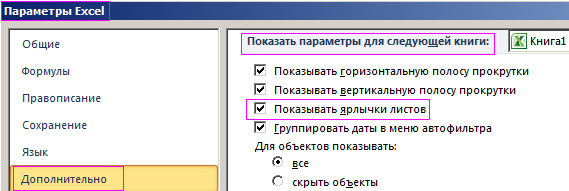

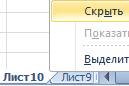
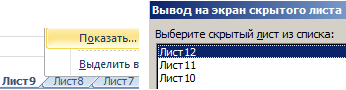


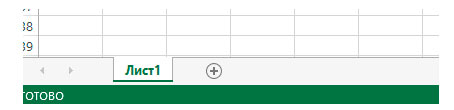
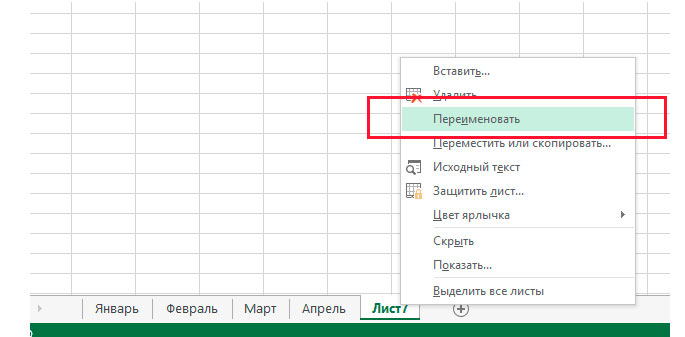
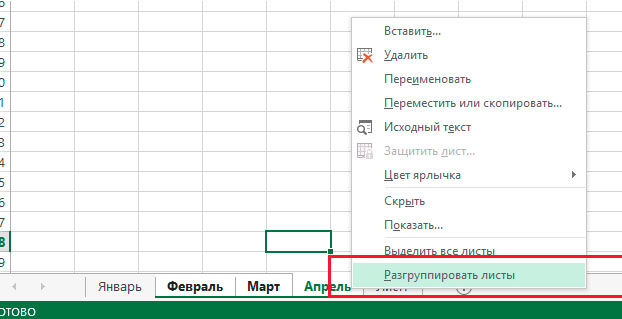
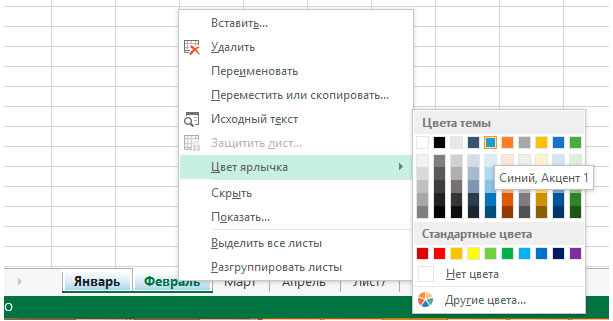

 (этого я и боялся -сложного решения этой проблемы)
(этого я и боялся -сложного решения этой проблемы)